Grupp FaceTime-samtal var en gång någonting ivrig Apple-fans bara drömde om. Apple försenade ursprungligen utgåvan av funktionen, men iOS 12.1 kan du göra gruppsamtal med upp till 32 personer och ja, du kan chatta med Memoji.
Funktionen fungerar också med MacOS från MacOS 10.14.1, som släpptes tillsammans med iOS 12.1.

Kompatibilitet
Group FaceTime kommer att fungera med nästan alla iOS-enheter som har iOS 12 installerat, men hur det fungerar beror på din enhet. Äldre iOS-enheter kommer att ansluta till Group FaceTime-samtal, om än bara ljud.
De enheter som kan delta i ett videokonferenssamtal inkluderar iPhone 6S eller nyare, iPad Pro eller senare, iPad Air 2 och nyare och iPad Mini 4. Igen kan äldre iPhone, iPad och iPod Touch-enheter fortfarande ansluta till ett Group FaceTime-samtal, men de kommer bara att få ljuddelen av samtalet.
Ring med FaceTime-appen
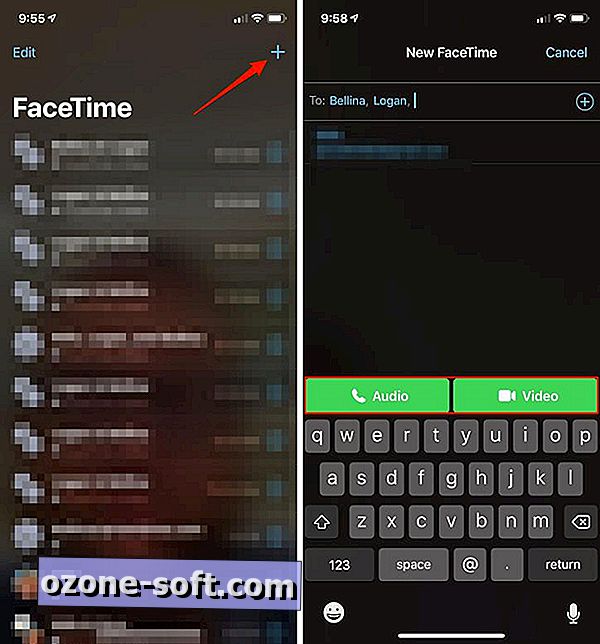
Ringa ett samtal genom att öppna FaceTime-appen på din iOS-enhet och trycka på + -tecknet längst upp till höger. Sök efter kontaktnamn och lägg till vem du vill ringa och tryck sedan på den gröna ljud- eller videoknappen längst ner.
Använda appen Meddelanden
Att ringa någon via FaceTime har alltid varit möjlig i appen Messages, men bara i enskilda konversationstrådar. Nu kan gruppmeddelandestrådar få möjlighet att ringa alla i gruppsamtalet. Men istället för att automatiskt ringa till alla skickar FaceTime ett meddelande till gruppen, vilket inkluderar en knapp för att delta i samtalet. Så här fungerar det:
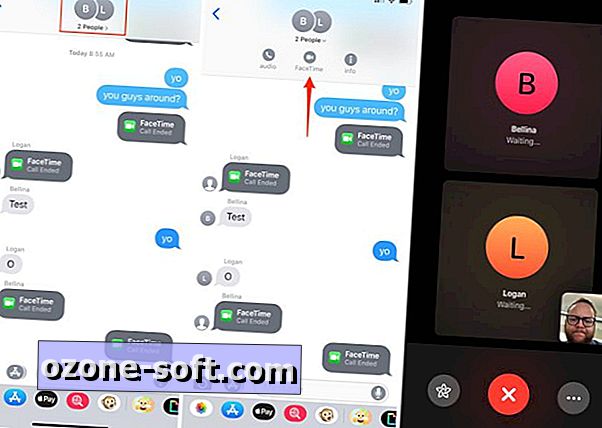
- I en gruppkonversationstråd trycker du på sektionen längst upp på skärmen med kontaktnamn och foton.
- En dropdown kommer att presentera dig med tre alternativ: Audio, FaceTime och Info. Tryck på FaceTime .
- Ett FaceTime gruppsamtal öppnas sedan på din enhet med platshållarbilder för varje person i gruppchatten.
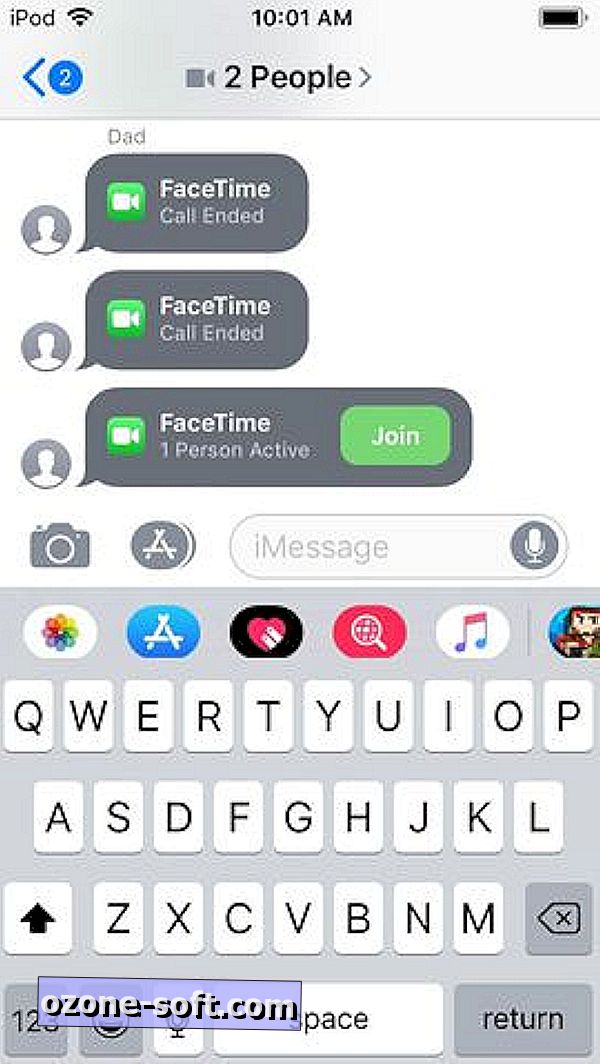
I meddelandegruppen själv kommer andra deltagare att se ett meddelande som låter dem veta att ett FaceTime-samtal har startats, med en knapp för att delta i samtalet. Meddelandet innehåller också antalet personer som är aktiva i samtalet. Om någon behöver lämna samtalet, kommer knappen för att gå med att förbli aktiv så länge samtalet är aktivt.
Memoji
När som helst under ett samtal kan du växla till en av Apples premade Animoji, eller du kan använda en av din personligt skapade Memoji genom att knacka på knappen med en stjärna på den. Där kan du välja från olika filter, lägga till text eller välj ett animerat tecken.
Första publicerad 19 juli, 17:02 PT.
Uppdatering, 25 januari, 15:35 PT: lägger till Memoji-information.













Lämna Din Kommentar